excel是一款专业的电子表格制作工具,为用户带来了强大实用的功能,让用户可以简单操作几个步骤来完成编辑工作,并且能够有效避免重复的操作过程,因此excel软件成为了用户编辑表格文件的必备办公软件,当用户在编辑表格文件时,通常需要录入数据,用户在录入数据的过程中,需要将大于10的数字用红色显示出来,用户应该怎么来操作实现呢,其实这个问题是很好解决的,用户在菜单栏中找到条件格式选项,接着在突出显示单元格格式选项卡中点击大于选项来进行设置即可,那么下面就和小编一起来看看excel将大于10的数字用红色显示的方法教程吧,希望用户能够从中获取到有用的经验。
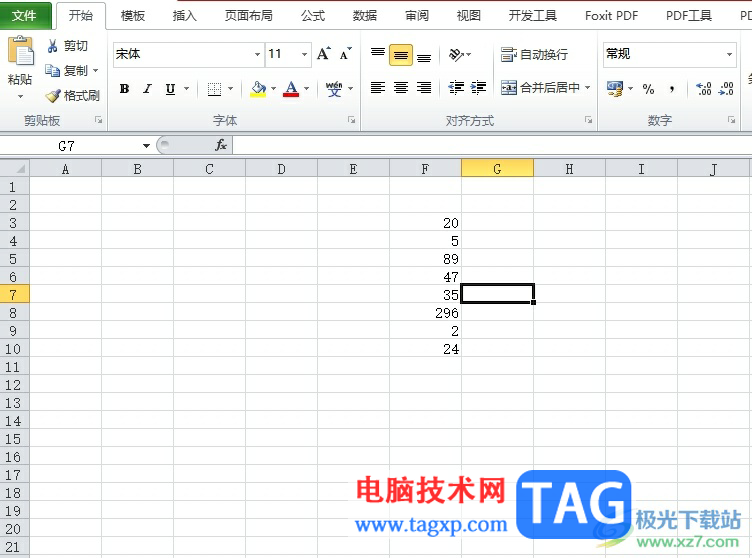
1.用户在电脑桌面上打开excel软件,并来到表格文件的编辑页面上来进行设置
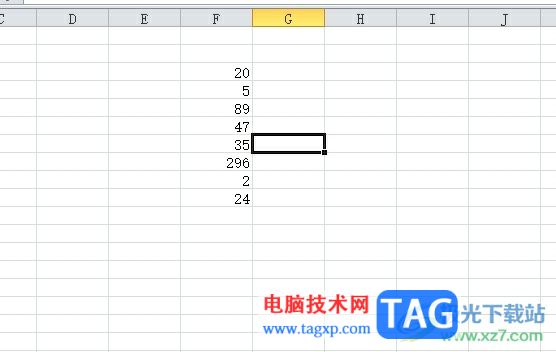
2.接着用户在页面上方的菜单栏中点击开始选项,在显示出来的选项卡中选择条件格式选项

3.这时用户可以看到弹出来的下拉选项卡,选择其中的突出显示单元格格式选项
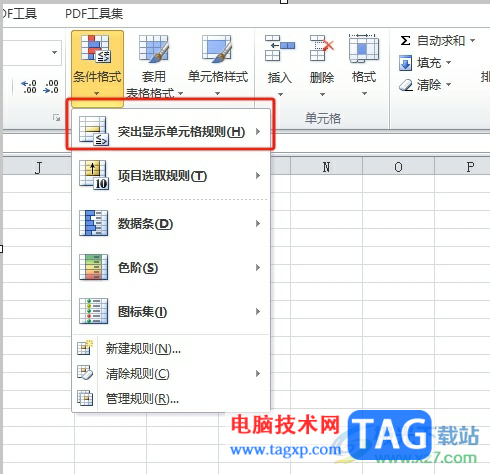
4.然后会在选项的右侧展示出相关的条件选项,用户直接点击大于选项
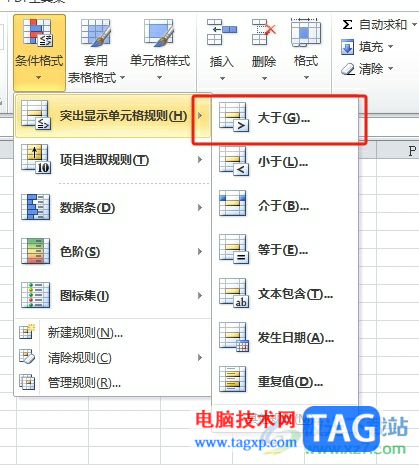
5.进入到大于窗口中,用户输入数值10,接着将显示样式设置为浅红填充色深红色文本,然后按下确定按钮即可
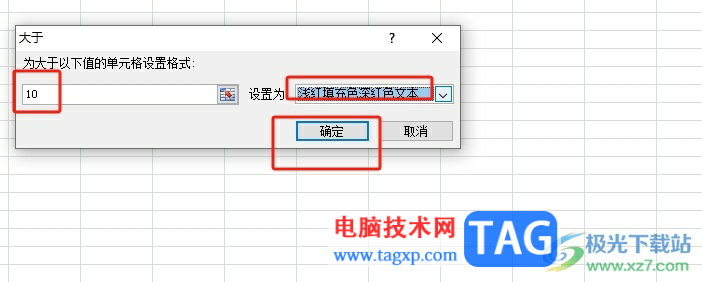
6.如图所示,用户回到编辑页面上,就可以看到大于10的数字已经用红色显示出来了
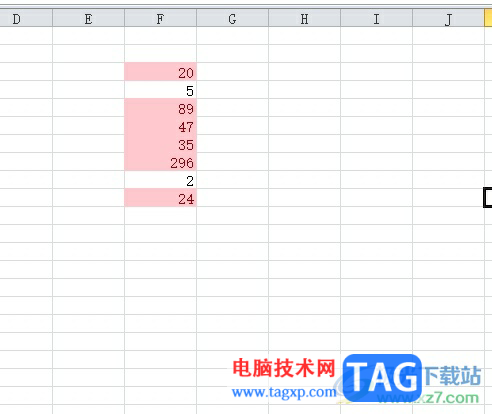
以上就是小编对用户提出问题整理出来的方法步骤,用户从中知道了大致的操作过程为点击开始——条件格式——突出显示单元格格式——大于——输入10——设置浅红填充色深红色文本——确定这几步,方法简单易懂,因此有需要的用户可以跟着小编的教程操作试试看。
 地下城堡3图11阿克尤姆怎么过 图11阿克尤
地下城堡3图11阿克尤姆怎么过 图11阿克尤
地下城堡3图11阿克尤姆怎么过?图11阿克尤姆这个关卡可以说是......
 win10小娜提示抱歉我什么也听不见
win10小娜提示抱歉我什么也听不见
如果我们正在使用win10操作系统,对于小娜的使用过程中出现w......
 微信保存的照片在手机哪个文件夹
微信保存的照片在手机哪个文件夹
打开我们的手机,之后我们在手机上面找到实用工具,然后我们......
 显卡性能提升:怎样提升老显卡的性能表
显卡性能提升:怎样提升老显卡的性能表
显卡性能的提升已经成为许多电脑爱好者和玩家关注的焦点,尤......
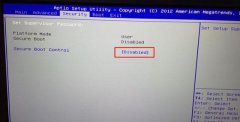 GX9-Pro神舟战神17.3寸笔记本重装win7
GX9-Pro神舟战神17.3寸笔记本重装win7
神舟战神GX9-Pro笔记本是一款搭载了intel酷睿i7处理器的17.3英寸笔......

excel软件为用户带来了许多的帮助,让用户可以简单轻松的完成表格的编辑工作,因此excel软件受到了不少用户的喜欢,当用户在excel软件中编辑表格文件时,会发现其中的功能是很强大的,可以...
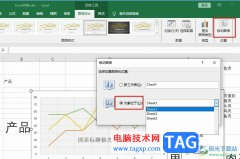
很多小伙伴在对表格文档进行编辑时都会选择使用Excel程序,因为在Excel中我们可以对表格中的数据进行计算、排序或是筛选等各种操作,还可以直接将数据转换为图表。对于Excel中的图表,当我...

在Excel中我们常常会输入各种日期,但有时候为了节省时间我们 可能输入的不是那么正规,这时候就可以设置一下Excel中的日期格式自 动转换功能,即可轻松转换成自己想要的格式了。...

很多小伙伴之所以喜欢使用Excel程序来对表格文档进行编辑,就是因为Excel中的功能十分的丰富,能够满足我们对于表格文档编辑的各种需求。在使用Excel编辑表格文档的过程中,有的小伙伴可能...

excel软件深受用户的喜爱,是用户在编辑表格文件时的首选办公软件,在这款办公软件中有着许多强大的功能来帮助用户解决编辑问题,还可以减少许多重复的操作,因此excel软件是用户电脑上...

excel如何把一个单元格分成两个 excel拆分单元格的操作步骤 excel的工作区域是由一个一个的单元格组成的,如果想要从一个单元格中分为两个的话,小编有一个方法,既可以分开单元格,也可以...

excel软件是用户在编辑表格文件时的首选办公软件,给用户带来了许多的便利,在excel软件中用户可以体验到其中的功能是很强大的,可以根据自己的需求来使用相关功能,这样能够帮助用户解...

用户在遇到需要编辑表格的情况时,会选择在excel软件中来解决,在这款办公软件中有着许多实用的功能来避免用户重复操作,以此来提升用户的编辑效率,因此excel软件拥有了不少的用户群体...
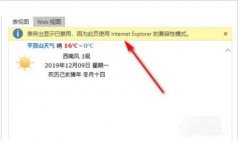
Excel如何导入网页数据时提示呢,话说不少用户都在咨询这个问题呢?下面就来小编这里看下表突出显示已禁用的解决办法步骤吧,需要的朋友可以参考下哦。...

在Excel表格中进行办公时,我们经常会需要在单元格中输入不同的数据类型,比如有时候我们可以在其中输入日期等等。在Excel表格中输入日期后我们还可以根据自己的实际需要设置想要的日期...

在Excel表格中进行数据的编辑和处理是很多小伙伴的办公常态,在Excel表格中我们有时候还会将数据生成各种图表,方便我们进行数据的分析和处理。如果我们在Excel表格中插入折线图后,希望更...

Excel表格是一款非常好用的数据处理软件,在其中我们可以借助数据透视图等功能帮助我们更好地分析和处理数据,非常地方便。如果我们在Excel表格中插入数据透视图后,希望更改数据透视图...

excel是一款专门用来制作电子表格的文件,为用户带来了许多的便利和好处,当用户在excel软件中编辑表格文件时,会发现其中的功能是很强大的,用户简单操作几步即可完成表格数据的录入和...
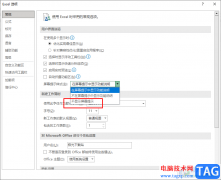
很多小伙伴在使用Excel编辑表格文档的时候经常会遇到各种各样的问题,例如表格中当我们的操作出现问题时经常会弹出一些提示框,有的小伙伴不想要看到这些提示信息,这时我们该怎么将其...

在Excel2010工作表中,用户可以将被选中单元格中的小数设置分数表示,Excel2010的分数格式将小数四舍五入为值最接近的分数。在分数类别中,用户可以选择分母分别为2、4、8、16、10和...